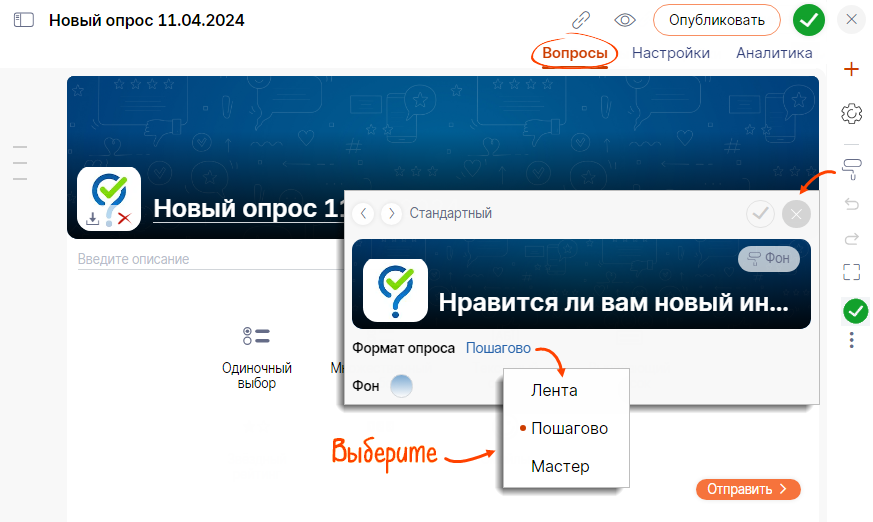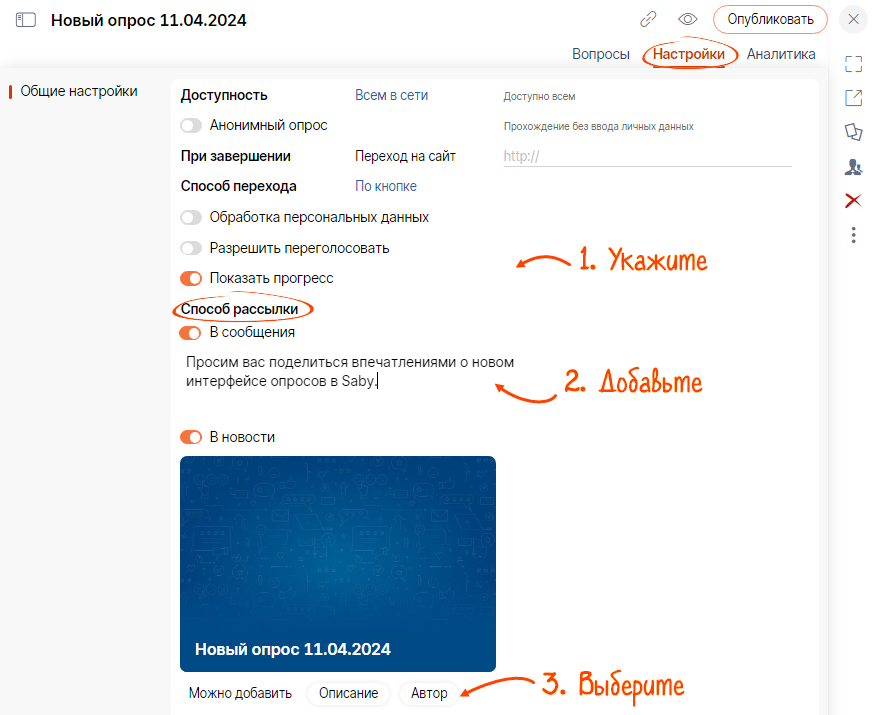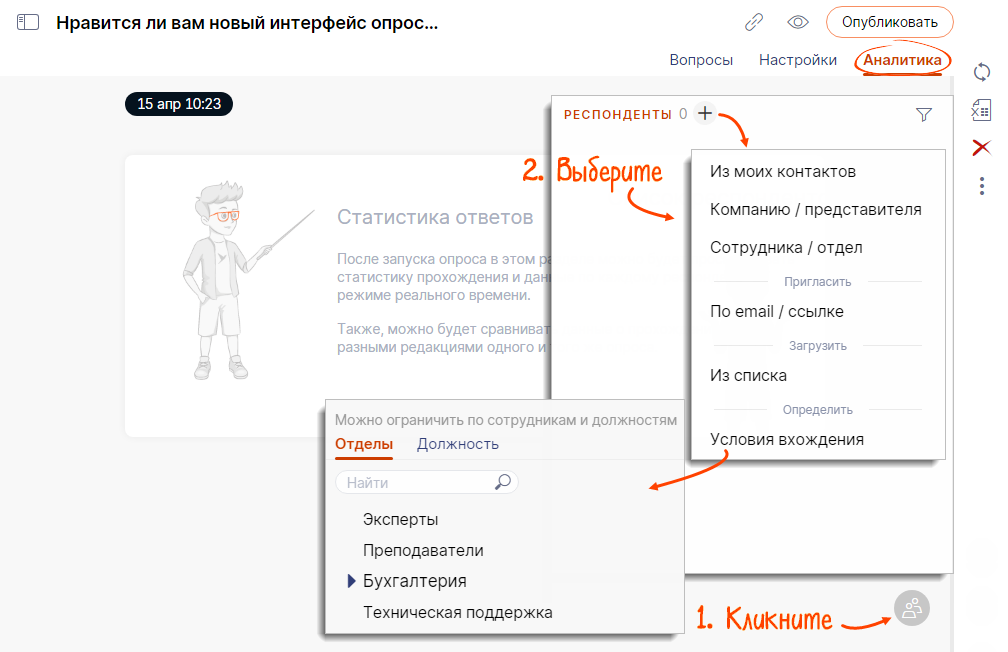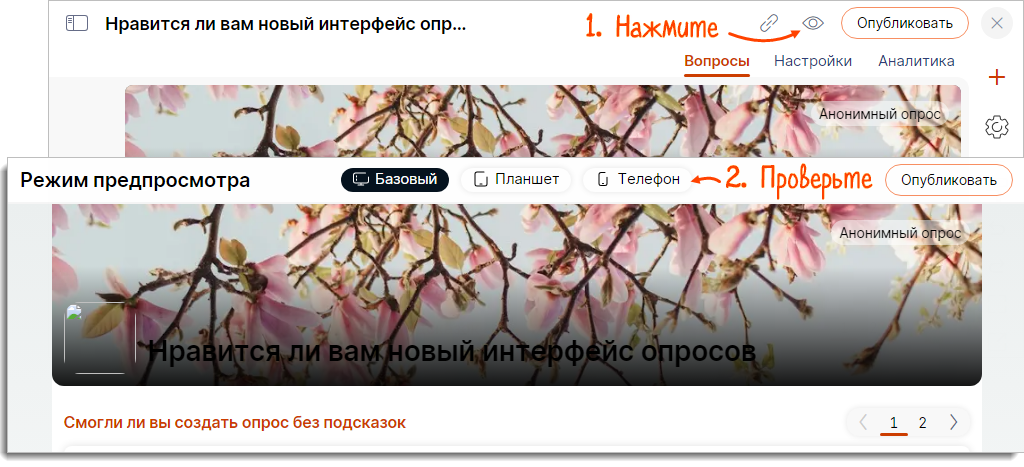После того как вы создали опрос, оформите его, добавьте список респондентов, а затем запустите.
- На вкладке «Вопросы» нажмите
 . Кликните «Пошагово» и выберите, как респонденты будут видеть список вопросов:
. Кликните «Пошагово» и выберите, как респонденты будут видеть список вопросов: - «Лента» — респондент видит список вопросов и варианты ответа по порядку друг за другом на одной странице.
- «Пошагово» — страницы открываются последовательно.
- «Мастер» — респондент видит полный список вопросов на одной странице. Варианты ответа открываются при клике на вопрос.
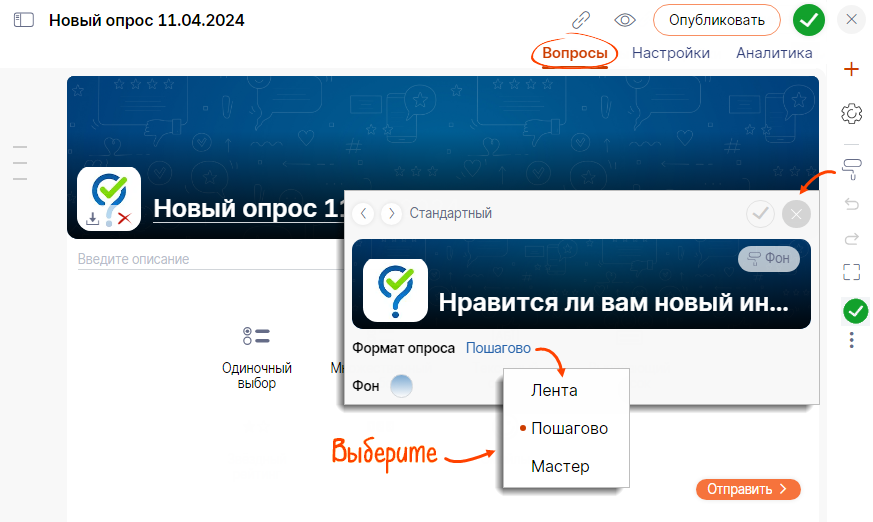
- Перейдите на вкладку «Настройки» и укажите:
- кто сможет участвовать и можно ли пройти опрос анонимно. Если вы создаете анонимный опрос или для участия в опросе не требуется авторизация в СБИС, в списке опрошенных не будет реальных имен. СБИС присвоит участникам псевдонимы;
- можно ли переголосовать;
- как оповестить респондентов об опросе: отправить сообщение или опубликовать в ленте новостей. Какой текст они увидят. По умолчанию настроено сообщение: «Вам поступил новый опрос! Ваше мнение очень важно для нас!».
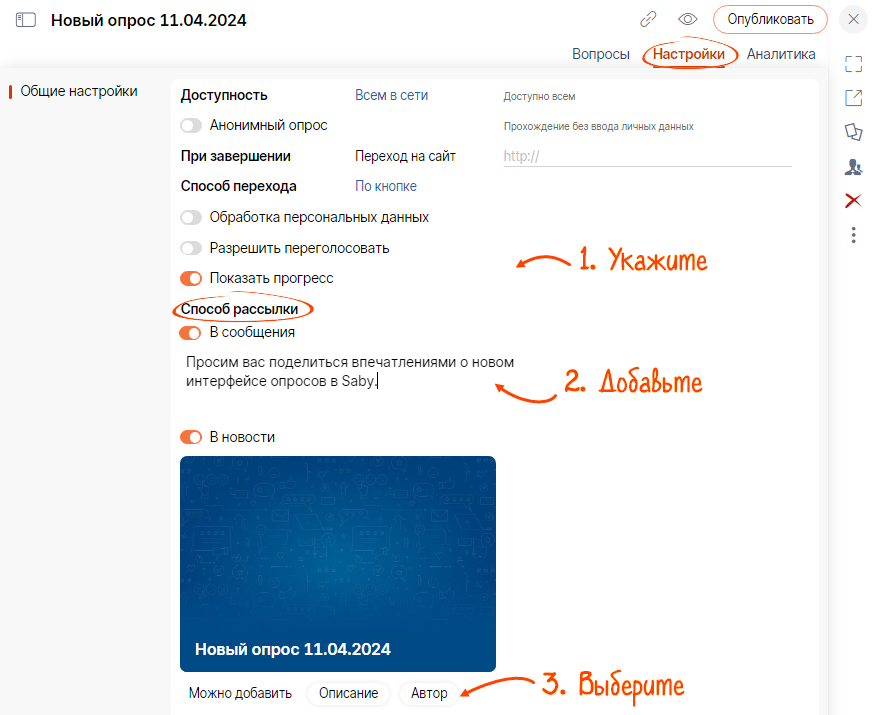
- Добавьте респондентов: перейдите на вкладку «Аналитика» и нажмите
 .
. - Выберите контакты, сотрудников или организации. Если принять участие в опросе могут только специалисты некоторых отделов или определенной должности, настройте условия вхождения.
- Пригласите пользователей по email.
- Загрузите список респондентов в формате *.xlsx.
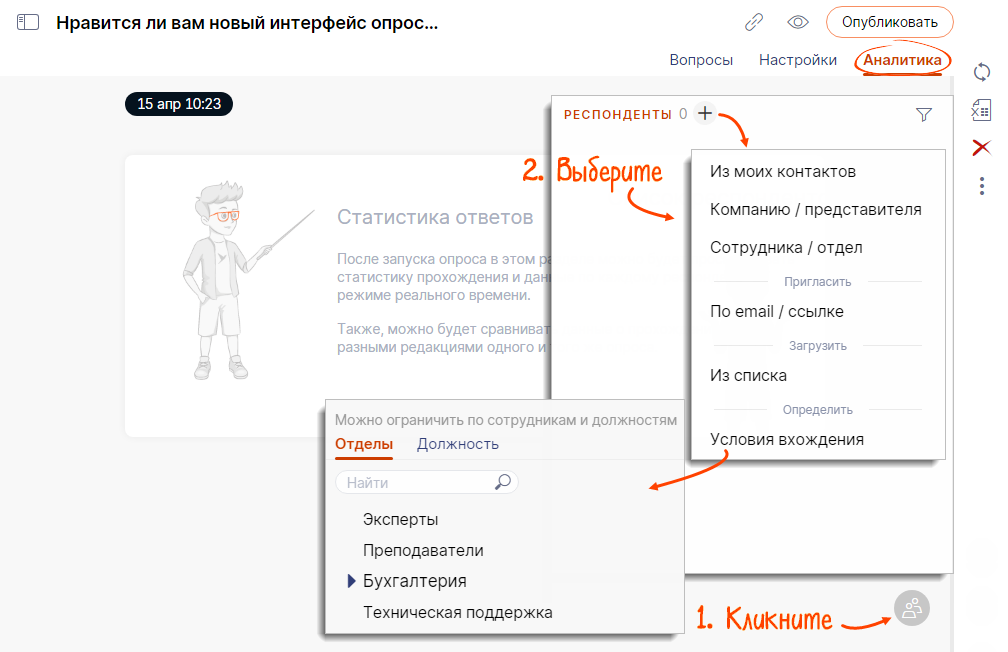
- Нажмите
 для предпросмотра. Проверьте, как будет отображаться опрос на различных устройствах.
для предпросмотра. Проверьте, как будет отображаться опрос на различных устройствах. 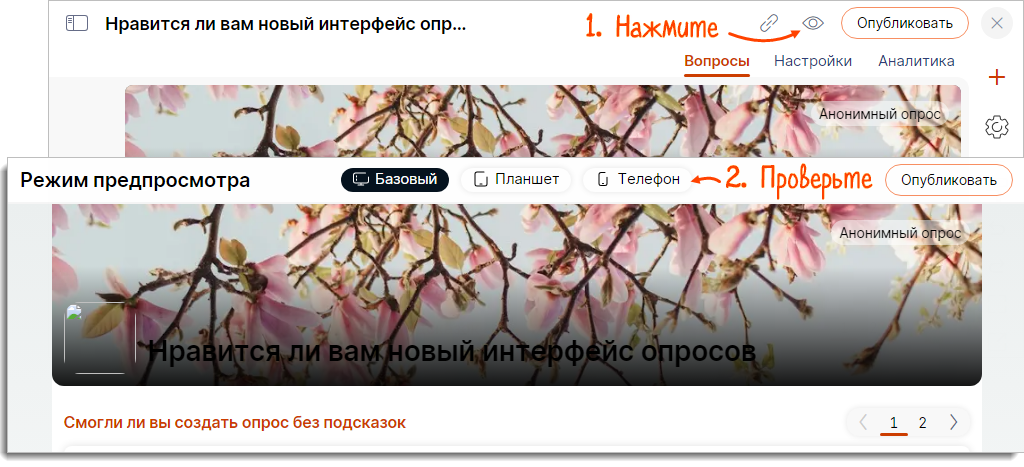
Запустите опрос — нажмите «Опубликовать». Респонденты получат приглашение.
Кликните
 , чтобы сохранить опрос и вернуться к редактированию позже.
, чтобы сохранить опрос и вернуться к редактированию позже. 
Поделиться ссылкой на опрос
Вы можете подключить к опросу дополнительную аудиторию. Для этого разместите ссылку в интернете. Чтобы получить ссылку, в разделе «Маркетинг/Опросы» откройте опрос и ![]() .
.

Вы запустили опрос. Посмотрите результаты.
Нашли неточность? Выделите текст с ошибкой и нажмите ctrl + enter.